网件路由Netgear如何进行一些实用基础设置
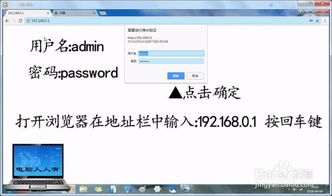
在当今数字化时代,家庭和小型办公网络已经成为日常生活和工作中不可或缺的一部分。Netgear作为知名的网络设备制造商,其路由器产品在市场上广受好评。为了让您的Netgear路由器发挥最佳性能,并保障网络安全,本文将详细介绍如何进行一些实用基础设置。

首先,确保您的Netgear路由器已经正确接入电源,并且与您的电脑或智能手机处于同一局域网中。这通常可以通过以下两种方式实现:
1. 有线连接:使用网线将路由器的LAN口连接到您的电脑以太网接口。如果您的路由器还连接着宽带调制解调器,请确保调制解调器的LAN口与路由器的WAN口相连。
2. 无线连接:如果您的设备支持Wi-Fi,可以直接连接到路由器的默认Wi-Fi网络(SSID通常印在路由器底部或说明书上)。请注意,初次连接时可能需要输入默认的Wi-Fi密码。
打开您的浏览器(如Chrome、Firefox、Edge等),在地址栏中输入路由器的IP地址。Netgear路由器的默认IP地址通常是192.168.1.1或192.168.0.1,有时也可能是www.routerlogin.net。按下回车键后,系统会提示您输入用户名和密码。默认情况下,用户名是“admin”,密码是“password”。
成功登录后,您会进入路由器的管理界面。这里是配置路由器各项设置的核心区域。
为了增强安全性,建议您首次登录后立即更改默认的用户名和密码。在管理界面中找到“设置”或“管理”选项,然后修改登录凭据。使用强密码,包含大小写字母、数字和特殊字符,避免使用容易猜测或常见的密码。
登录后,您可能会看到选择语言的选项。根据您的需要选择合适的语言,以便更轻松地浏览和管理界面。
接下来,检查是否有可用的固件更新。固件是路由器的操作系统,更新固件可以修复已知的安全漏洞、提高性能和添加新功能。在管理界面中找到“固件升级”或“系统工具”选项,按照提示检查并安装最新的固件版本。升级过程中请保持网络连接稳定,并耐心等待升级完成。
在基本网络设置中,您需要配置一些关键参数,以确保路由器能够正常连接到互联网并为您提供网络服务。
1. 上网方式:根据您的宽带接入方式(如PPPoE、静态IP、动态IP等),在管理界面中选择相应的上网方式。如果您不确定自己的上网方式,可以联系您的互联网服务提供商(ISP)咨询。
对于PPPoE方式,您需要输入ISP提供的宽带账号和密码。
对于静态IP方式,您需要输入ISP提供的固定IP地址、子网掩码、网关和DNS服务器地址。
对于动态IP方式,通常无需进行任何配置,路由器会自动从ISP获取IP地址。
2. LAN口设置:设置路由器的LAN口IP地址。确保该IP地址与内部网络中的其他设备不在同一网段,以避免IP地址冲突。
3. WAN口设置:配置WAN口的上网方式和IP地址。确保IP地址和DNS指向正确,以便路由器能够正常访问互联网。
无线网络设置是确保您的设备能够无线连接到路由器并访问互联网的关键步骤。
1. SSID:设置您的无线网络名称(SSID)。建议使用独特的名称,避免与其他网络混淆。同时,确保SSID不包含个人敏感信息。
2. 密码:设置无线网络的访问密码。为了确保网络安全,建议使用强密码,并包含大小写字母、数字和特殊字符。避免使用容易猜测或默认的密码。
3. 信道与模式:选择合适的无线信道和模式。根据您的设备和网络环境,选择最佳的信道以减少干扰并提高信号质量。同时,确保选择适当的无线模式(如802.11n、802.11ac等),以兼容您的设备并提供最佳性能。
4. 无线安全设置:启用WPA2-PSK或更高版本的加密方式,以确保无线网络的安全性。避免使用WEP等较老的加密方式,因为它们容易被破解。
除了基本网络设置和无线网络设置外,Netgear路由器还提供了一些高级设置选项,以满足特定需求。
1. 端口转发:如果您需要在路由器上启用端口转发功能,可以在高级设置中找到相应选项。端口转发允许您将外部流量导向特定的内部IP地址和端口,这对于远程访问和其他网络应用非常有用。
2. DMZ设置:DMZ(非军事区)是一个将内部网络中的某个设备暴露给外部网络的区域。如果您需要将某个设备设置为DMZ主机,可以在高级设置中进行配置。但请注意,这将增加该设备的安全风险。
3. QoS(服务质量):QoS功能允许您优先处理特定类型的网络流量(如视频、语音通话等),以确保这些流量在网络拥堵时仍能保持流畅。在高级设置中找到QoS选项,并根据您的需求进行配置。
4. 家长控制:如果您希望限制孩子的上网时间和访问内容,可以在高级设置中找到家长控制选项。通过配置时间段和访问规则,您可以有效地管理孩子的网络使用行为。
5. MAC地址过滤:MAC地址过滤允许您允许或阻止特定MAC地址的设备访问网络。在管理界面中找到MAC地址过滤选项,并根据需要添加或删除设备的MAC地址。
在完成所有设置后,请务必保存您的更改并重启路由器。这可以确保新的设置生效,并提高网络性能和稳定性。在管理界面中找到“保存”或“应用”按钮,点击后等待路由器重启完成。
在设置过程中,您可能会遇到一些问题。以下是一些常见问题的排查方法:
1. 无法连接互联网:检查网线连接、调制解调器状态以及路由器设置是否正确。尝试使用不同的浏览器或清除浏览器缓存。
2. 无法访问路由器管理页面:确认输入的IP地址是否正确,以及设备是否已连接到路由器的网络。尝试使用有线连接或不同的Wi-Fi网络访问管理页面。
3. Wi-Fi信号弱:将路由器放置在中心位置,避免障碍物干扰信号传输。尝试更换无线信道或调整路由器的天线方向以提高信号质量。
4. 忘记用户名和密码:如果您忘记了路由器的用户名和密码,可以尝试恢复出厂设置。但请注意,这将删除所有自定义设置和配置信息。在路由器背面找到重置按钮,并按住几秒钟直到路由器重启并恢复到出厂设置。
通过以上步骤,您应该能够成功设置Netgear路由器,并享受到稳定且安全的网络连接。如果在设置过程中遇到其他问题,建议参考Netgear的官方支持文档或联系技术支持获取帮助。
 agetv动漫app安卓类型:影音娱乐
agetv动漫app安卓类型:影音娱乐Agetv动漫App是一款专为动漫爱好者设计的安卓应用,提供...
 animatic动画制作类型:实用工具
animatic动画制作类型:实用工具Animatic 是一款专为动画师和设计师设计的专业动画制作...
 清墨app官方类型:新闻阅读
清墨app官方类型:新闻阅读清墨APP是一款专为书法爱好者设计的移动应用,集书法学习、创...
 兔兔读书最新版2026类型:新闻阅读
兔兔读书最新版2026类型:新闻阅读兔兔读书最新版2026是一款专为书迷设计的阅读软件,旨在为用...
 小极Tv类型:影音娱乐
小极Tv类型:影音娱乐小极Tv是一款专为影视爱好者设计的在线视频播放软件,它集合了...
65.67M辣椒极速版
27.34M宝石迷阵2安卓中文版
63.34M趣味闹钟
52.50M乐享计步app
77M笔袋app去广告版
45.15M空中乱战(Skies of Chaos)
433.69M娜娜假期完整版
97.02M乐玩游戏盒子app免费版
14.39M玖玖车主端
86.96M我的世界神器泰坦
本站所有软件来自互联网,版权归原著所有。如有侵权,敬请来信告知 ,我们将及时删除。 琼ICP备2023003481号-5